Android: Kako proslijediti SMS poruku

Ovaj vodič pokazuje kako proslijediti SMS poruku s Android uređaja koristeći Google Messaging aplikaciju.
Organiziranje virtualne 'Noći igre' potreba je sata, a mi imamo samo igru. Glavu gore! je hit igra koju je stvorio Warner Bros, a iza nje stoji i sama Ellen DeGeneres. Prvi put viđena u emisiji Ellen DeGeneres, ova je igra izazvala histeriju kod publike i ubrzo se pretvorila u svjetsku senzaciju.
Također možete imati 'Noć igre' s Houseparty igrama ili korištenjem aplikacije Bunch , ali igranje igara preko Zooma daje mnogo izbora. No prije nego što krenemo naprijed, zaronimo i provjerimo kako igrati heads Up igru na Zoomu. Bit će zabavno!
Sadržaj
Potreban
Glavu gore! je igra koja igra igrače jedni protiv drugih u vremenski ograničenom pokušaju da pogode riječi prikazane na njihovom čelu.
Budući da ova igra zahtijeva od dennera da stavi svoj telefon na čelo, potrebna je dodatna web kamera za svakog od igrača. Dakle, za igranje igrice možete koristiti prijenosno računalo i mobilni telefon.
Kako postaviti igru Heads Up
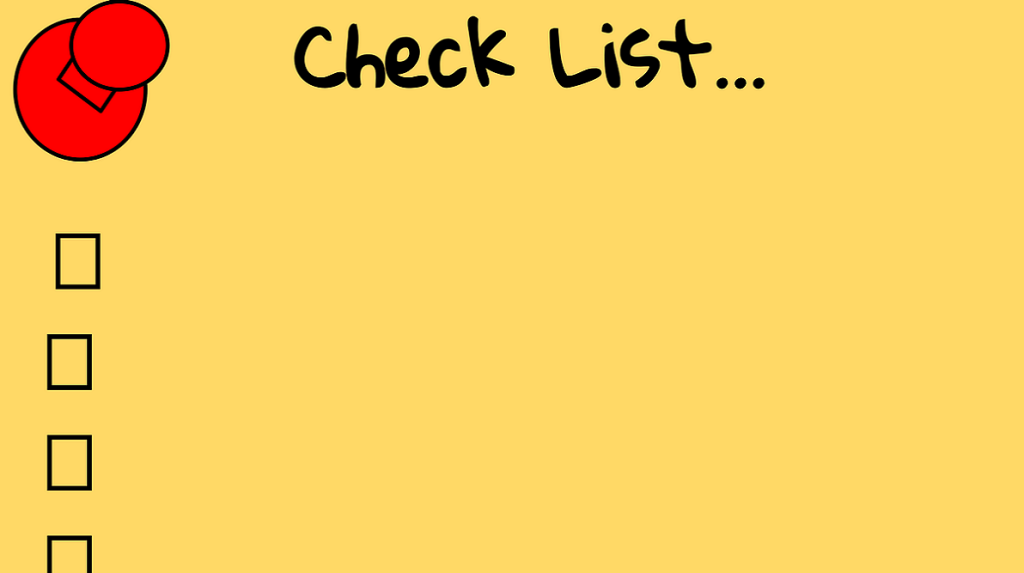
Najviše zanemaren dio 'večeri igre' je postavljanje. Ako sve nije u redu, vlada kaos i to prigušuje zabavu. Slijedite ove korake da biste se postavili za zabavnu sesiju virtualne igre.
Korak 1 : Odlučite se za vrijeme koje je prikladno za sve igrače. Ne želite da neki igrači rade, a neki igrači jedu tijekom vaših sesija igre. Dakle, vrijeme koje je pogodno za sve treba odlučiti odmah na početku.
Korak 2 : Preuzmite i instalirajte aplikaciju Zoom za sve sudionike na uređaju koji ćete koristiti za video chat.
► Kako preuzeti, prijaviti se i postaviti Zoom
Možete odabrati bilo koju aplikaciju za videopozive/konferencije koja je kompatibilna sa svim uređajima igrača. Aplikacije poput Zooma koje su višeplatformske dodaju malo više fleksibilnosti iskustvu igranja. Provjerite jesu li svi igrači stvorili račun kako biste pojednostavili igru. U nastavku pogledajte vodič o tome kako započeti igru.
Zamolite svoje prijatelje da slijede gornju vezu kako bi postavili aplikaciju Zoom na uređajima razine.
Korak 3 : Preuzmite i instalirajte aplikaciju 'Heads up' na telefon svih sudionika.
(Preuzmi za iOS | Android )
Odabir igre (u ovom slučaju 'Heads Up!) je, naravno, najvažniji dio. Mogućnost igranja igre u virtualnom okruženju veliki je čimbenik koji treba uzeti u obzir.
Kako igrati Heads Up!

Slijedite vodič u nastavku da biste započeli igru Heads Up! s tvojim prijateljima.
Korak 1 : Provjerite jesu li svi igrači instalirali Heads up! igru iz Play Storea / Apple storea na svom telefonu. Na drugom uređaju provjerite jesu li igrači prijavljeni u aplikaciju Zoom za video chat.
Korak 2 : Prijavite se u svoju aplikaciju Zoom/desktop klijent i započnite novi sastanak. Pozovite svoje prijatelje i pošaljite im lozinku za sobu.
► Kako stvoriti sastanak na Zoomu, pozvati prijatelje i početi igrati igru
Korak 3 : Odlučili smo špil koji će se igrati. Glavu gore! omogućuje igračima da biraju između niza špilova. Svaki špil se temelji na jednoj temi. Najbolje je odabrati špil koji je svima poznat.
Korak 4: Igrajte igru. Jedna osoba je dener. Denner pokreće igru na svom telefonu i odabire špil.
Korak 5: Denner zatim postavlja telefon na svoje čelo vodoravno (pejzažno), sa zaslonom okrenutim prema van, pazeći da svi u razgovoru mogu jasno vidjeti zaslon telefona.
Napomena: Korisnik MORA odabrati opciju 'Sakrij vlastiti prikaz' jednom u videopozivu ili će moći vidjeti što je na njihovom telefonu.
Korak 6: Igra će prikazati riječ ili izraz. Ostali igrači moraju pokušati prenijeti denneru ono što je na telefonu, bez izgovaranja stvarne riječi ili fraze.
Korak 6: Kada denner točno pogodi riječ, okreće telefon prema dolje. Ako je riječ preteška za pogoditi, a denner želi preskočiti na sljedeću riječ, okreću telefon prema gore.
Igra traje 60 sekundi. Denner mora pokušati pogoditi maksimalan broj riječi unutar vremenskog okvira.
Kako zadržati rezultat
Nije sastavni dio igre da vodite rezultat, međutim, ako se skupina za to odluči, svaki igrač može dobiti bodove prema broju riječi koje je pogodio.
Na kraju svake runde igra vam govori koliko ste riječi pogodili na temelju broja okretaja telefona naprijed.
Napomena: Možete koristiti Zoom ploču za bilježenje rezultata. Na taj način svi igrači mogu vidjeti svoj napredak.
Alternativna pravila
Da, originalna igra je jako zabavna. Ali ako želite još više začiniti igru, pogledajte ova alternativna pravila za Heads Up!
Timovi
Ako želite igru učiniti konkurentnijom, podijelite se u timove i slijedite ova alternativna pravila.
Nema pričanja
Kako biste igru učinili težom, isprobajte ovo alternativno pravilo.
Napomena: Ako se igra u timovima, samo denners tim ne može razgovarati. Ostali timovi mogu pokušati odvratiti dennera.
Napravite vlastiti špil!
Ako svoje prijatelje ili obitelj pokušavate iznenaditi dobrim vijestima, isprobajte špil 'Dobre vijesti'. Ovaj špil vam omogućuje da prilagodite svaku kartu, a također i redoslijed. Stvorite jedinstveno iznenađenje uz Heads Up! palube.
Nadamo se da ćete uživati igrajući Heads Up! sa svojim prijateljima i obitelji. Novi špilovi se redovito dodaju igri, stoga pripazite na njih! Jeste li igrali igru? Kako je prošlo? Javite nam u komentarima ispod.
Ovaj vodič pokazuje kako proslijediti SMS poruku s Android uređaja koristeći Google Messaging aplikaciju.
Ovaj vodič će vam pokazati kako izbrisati fotografije i videozapise s Facebooka koristeći PC, Android ili iOS uređaj.
Snimke zaslona su najbolji način za snimanje zaslona u sustavu Windows 11. Otkrijte različite metode korištenja Print Screen, Snip & Sketch i više!
Saznajte kako promijeniti boju trake zadataka u sustavu Windows 11 pomoću jednostavnih metoda. Prilagodite izgled svog radnog prostora korištenjem postavki sustava i alata treće strane.
U ovom vodiču saznajte kako promijeniti pozadinu na Windows 11 koristeći razne metode. Idealno za korisnike svih razina.
Microsoft Teams jedna je od najistaknutijih platformi za video konferencije za tvrtke u današnjem dobu pandemije. U ovom vodiču naučite kako blokirati kontakte i upravljati komunikacijom u Microsoft Teamsu.
Ako se pitate gdje je "Moje računalo" u sustavu Windows 11, ovaj vodič će vam pružiti sve potrebne informacije i korake za povratak njegove ikone na radnu površinu.
Tijekom posljednjih mjesec dana gotovo sve sposobne organizacije i obrazovne institucije zatražile su pomoć raznih softvera za video pozive. Saznajte koliko podataka koristi Zoom i kako smanjiti korištenje podataka.
Upravljački programi uređaja pomažu u ispravljanju grešaka, stvaranju i poboljšanju kompatibilnosti perifernih uređaja i komponenti s trenutnim i novim ažuriranjima OS-a.
Za one koji koriste Windows, upravljačka ploča je suputnik kroz godine. Ovaj članak nudi 9 načina za otvaranje upravljačke ploče u sustavu Windows 11.
Saznajte kako jednostavno staviti profilnu sliku umjesto videa na Zoomu, za vrijeme sastanaka ili unaprijed. Ovo uključuje korake za PC i mobilne uređaje.
Zoom je jedna od najpopularnijih aplikacija za daljinsku suradnju. Uslugu koriste mnoge tvrtke tijekom ovog vremena izolacije, a velike su šanse da ako radite od kuće onda...
Windows 11 je pušten javnosti, a Microsoft je izdao novog personaliziranog pomoćnika koji će vam pomoći da se uključite. Windows 11 donosi brojne promjene uključujući mogućnost instaliranja…
Microsoft Teams nudi vam mogućnost upravljanja i suradnje s više timova istovremeno iz udobnosti vašeg kauča. To vam omogućuje da s lakoćom upravljate velikim projektima na daljinu dok…
Microsoft Teams jedan je od široko korištenih alata za suradnju s više od 20 milijuna aktivnih korisnika dnevno. Usluga nudi značajke poput razmjene trenutnih poruka, video i audio konferencija, datoteka...
Najnovija iteracija sustava Windows sve je što su tehnološki entuzijasti željeli da bude. Od bolje kompatibilnosti aplikacija do prekrasnog korisničkog sučelja, ima puno toga za sliniti. Ali postoji…
U slučaju da Windows Search koristi iznimno visoke resurse procesora ili diska, tada možete koristiti sljedeće metode rješavanja problema u sustavu Windows 11. Metode za rješavanje problema uključuju jednostavnije metode...
Nova aplikacija Fotografije za Windows 11 bila je dobrim dijelom dobrodošao dodatak. Dolazi s obnovljenim korisničkim sučeljem, novim Video Editorom s ogromnom bibliotekom efekata, novim korisničkim sučeljem za uvoz i integracijom…
20. veljače 2021.: Google je sada blokirao sva proširenja za Meet koja su pomogla s prikazom mreže, uključujući ona navedena u nastavku. Ova proširenja više ne rade i čini se da je jedina alternativa…
Windows 11 Insider Build pušten je u divljinu i privlači veliku pozornost obožavatelja i kritičara. Novi dizajn općenito je ugodan oku, ali ima nekoliko elemenata koji…
Bluetooth je brz i praktičan način za dijeljenje datoteka između dva uređaja. Ovaj vodič vam pomaže da lako pošaljete datoteke putem Bluetooth-a koristeći Windows 10.
Evo pogleda na 10 najboljih tipkovničkih prečaca u sustavu Windows 10 i kako ih možete koristiti u svoju korist za posao, školu i još mnogo toga.
Sjećate li se dana kada je Bluetooth bio tako velika stvar? Saznajte kako jednostavno slati datoteke s Windows 10 putem Bluetootha u našem vodiču.
Microsoft Teams jedna je od najistaknutijih platformi za video konferencije za tvrtke u današnjem dobu pandemije. U ovom vodiču naučite kako blokirati kontakte i upravljati komunikacijom u Microsoft Teamsu.
Minecraft sela stvaraju predah od obično usamljeničkog života okupljanja i izrade u igri. Otkrijte najbolje seljake i njihove poslove.
Slijedite ovaj vodič o tome kako promijeniti pozadinu uz savjete za personalizaciju radne površine u sustavu Windows 11.
Naučite kako postaviti više monitora na Windows 10 na ovom blogu. Ovaj vodič sadrži korake za konfiguraciju, personalizaciju i rješavanje problema s dvostrukim monitorima.
Saznajte kako lako deinstalirati aplikacije u Windows 10 i osloboditi prostor na vašem uređaju.
Discord web-mjesto, aplikacija, pa čak i mobilna aplikacija imaju svoj način prilagođavanja razine zumiranja na Discordu radi bolje pristupačnosti.
Umorni ste od tih filtera na Snapchat fotografijama? Saznajte kako ukloniti Snapchat filtere sa spremljenih fotografija uz jednostavne korake.



























